Come inoltrare da Messenger a WhatsApp
Hai ricevuto un messaggio su Messenger e vuoi condividerlo su WhatsApp? Hai anche ricevuto delle foto, dei video o dei messaggi audio e vorresti inoltrare anche questi contenuti da Messenger a WhatsApp ma non sai come riuscirci? Se le cose stanno in questo modo, sarai felice di sapere che, nella guida di oggi, troverai tutte le informazioni che ti servono per raggiungere questo tuo obiettivo.
Nei prossimi capitoli, infatti, ti illustrerò nel dettaglio come inoltrare da Messenger a WhatsApp attraverso delle procedure che richiederanno soltanto alcuni minuti del tuo tempo libero. Non solo ti spiegherò come inoltrare un messaggio tra queste due piattaforme di messaggistica istantanea sviluppate da Meta, ma ti fornirò anche degli utili consigli per procedere anche con foto, video e audio, sia da smartphone e tablet che da PC.
Scommetto che muori dalla voglia di iniziare la lettura di questa mia guida, dico bene? Allora non perdiamo altro tempo prezioso e passiamo sùbito all'azione: sono sicuro che, al termine della lettura di questo tutorial, avrai appreso tutto ciò che ti serve per riuscire nel tuo intento. Detto ciò, a me non resta che augurarti una buona lettura!
Indice
- Come inoltrare messaggi da Messenger a WhatsApp
- Come inoltrare foto da Messenger a WhatsApp
- Come inoltrare video da Messenger a WhatsApp
- Come inoltrare audio da Messenger a WhatsApp
Come inoltrare messaggi da Messenger a WhatsApp
Se vuoi inoltrare un messaggio da Messenger a WhatsApp, l'operazione che devi effettuare è molto semplice e richiederà meno di un minuto del tuo tempo libero. Ecco tutto spiegato in dettaglio.
Da smartphone
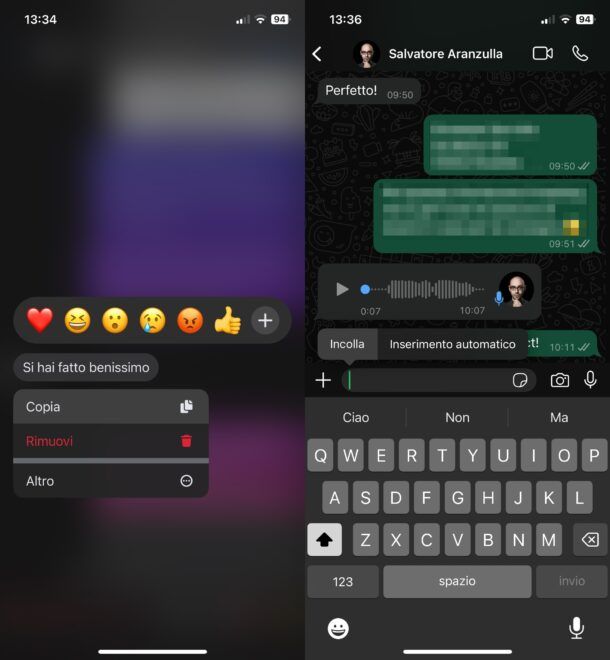
Per prima cosa, avvia l'app di Messenger, accedi al tuo account (se necessario) apri la chat dalla quale vuoi copiare il messaggio per inoltrarlo su WhatsApp. Fatto ciò, individua il testo da copiare e mantieni la pressione del dito su di esso, fino a quando non ti verrà mostrata una barra in basso.
Adesso, se usi Android, premi il tasto Copia, che si trova nel menu comparso in fondo alla schermata, così da copiare immediatamente il testo nella clipboard. Se usi iPhone, invece, esegui questa stessa operazione pigiando sulle voci Altro > Copia nel menu apertosi.
Bene, adesso non ti resta che avviare l'app di WhatsApp, accedere al tuo account e aprire la la conversazione nella quale vuoi copiare il messaggio. A questo punto, nella casella di testo in basso (quella che usi per digitare i messaggi), mantieni la pressione del dito, fino a quando non ti viene mostrato il tasto Incolla: pigia su di esso, per incollare il testo del messaggio che hai precedentemente copiato da Messenger, e il gioco è fatto. Non ti rimane che inviare il messaggio premendo sul simbolo dell'aeroplanino (sulla destra).
Da computer
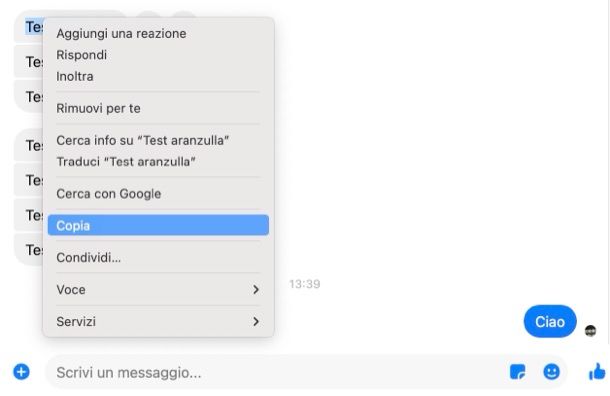
Se utilizzi Messenger sul PC, inoltrare un messaggio sarà ancora più semplice, in quanto puoi affidarti al più classico dei copia e incolla, che sicuramente sai già eseguire. Nel caso in cui, però, volessi essere sicuro della procedura da svolgere, ti spiegherò nel dettaglio come procedere.
Come prima cosa, raggiungi il sito Web di Messenger, se necessario accedi al tuo account e apri la chat dalla quale vuoi copiare il messaggio. Fatto ciò, seleziona quest'ultimo, evidenziando il testo tramite pressione del tasto sinistro e trascinamento del cursore del mouse e fai clic destro su di esso (se vuoi copiare l'intero messaggio, puoi anche evitare di selezionare “manualmente” la porzione di testo da copiare e fare direttamente clic destro su di esso). Poi, dal menu contestuale, seleziona la voce Copia oppure premi direttamente la combinazione di tasti Ctrl+C su Windows oppure cmd+c su macOS.
Puoi seguire la stessa procedura anche se utilizzi il client desktop di Messenger, che puoi scaricare gratuitamente dal Microsoft Store di Windows 11 o il Mac App Store di macOS.
Adesso, apri WhatsApp Web o il client desktop di WhatsApp ed esegui l'accesso con il tuo profilo WhatsApp. Se non sai come fare, te ne ho parlato nel dettaglio in questa mia guida dedicata all'argomento. A questo punto, apri la chat alla quale vuoi inoltrare il messaggio copiato, fai clic destro all'interno della barra di digitazione dei messaggi e seleziona la voce Incolla dal menu contestuale. In alternativa, utilizza la combinazione di tasti Ctrl+V su Windows oppure cmd+v su macOS.
A prescindere dalla piattaforma in uso, poi, provvedi a inoltrare il messaggio copiato e incollato da Messenger dando Invio sulla tastiera.
Come inoltrare foto da Messenger a WhatsApp
Per inoltrare su WhatsApp una foto ricevuta in Messenger, l'operazione da eseguire è semplice: tutto quello che devi fare è prestare attenzione ai suggerimenti che ti fornirò nei prossimi capitoli.
Da smartphone
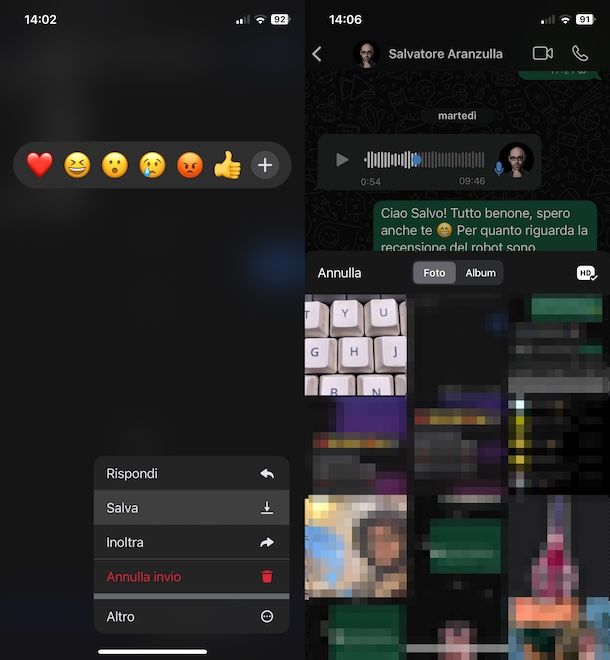
Per inoltrare una foto tra queste due piattaforme di messaggistica su smartphone e tablet, per prima cosa avvia Messenger e apri la conversazione nella quale hai ricevuto la foto. Fatto ciò, mantieni la pressione del dito su quest'ultima, fino a quando ti verrà mostrata un menu con delle opzioni.
Dal menu in questione, su Android, premi poi sul tasto Salva immagine, per conservare una copia dell'immagine nella galleria multimediale del dispositivo. Su iPhone, invece, premi sulla voce Salva, per eseguire la medesima operazione. In alternativa, su iPhone, puoi fare tap sulla miniatura della foto, così da visualizzarla a tutto schermo, e premendo poi sull'icona della freccia rivolta in basso, che si trova in alto a destra.
Dopo aver salvato la foto sul dispositivo, avvia WhatsApp e apri la chat nella quale vuoi inoltrare la foto precedentemente ricevuta. Su Android, premi sull'icona della graffetta, poi sul tasto Galleria e, dopo aver selezionato la foto toccando la sua anteprima, sul simbolo dell'aeroplanino (sulla destra) per inoltrare l'immagine; su iPhone, invece, premi prima sul tasto +, poi sulla voce Foto, scegli la foto selezionandone l'anteprima e inviala facendo tap sull'icona dell'aeroplanino (sulla destra).
Da computer

Per quanto riguarda l'inoltro di foto da Messenger a WhatsApp tramite le rispettive piattaforme da PC, anche in questo caso, così come hai constatato nel capitolo precedente, l'operazione da effettuare è davvero semplice.
Innanzitutto, raggiungi il sito Web di Messenger e apri la conversazione nella quale hai ricevuto la foto. Fatto ciò, fai clic sulla sua miniatura, per visualizzarla a tutto schermo. Nell'angolo in alto a destra della schermata, premi sul tasto Scarica, rappresentato dal simbolo di due fogli sovrapposti con la freccia rivolta in basso, in modo da eseguire il download dell'immagine sul tuo PC.
In alternativa, se utilizzi il client desktop di Messenger per Windows 11 o macOS, tutto ciò che devi fare è premere con il tasto destro del mouse sulla miniatura delle foto e scegliere, dal menu contestuale che ti viene mostrato, l'opzione Salva in download.
A questo punto, apri WhatsApp Web o il client desktop di WhatsApp e utilizza il codice QR per effettuare l'accesso a questo servizio. Dopodiché apri la chat nella quale vuoi inviare la foto sul tuo PC e trascina la miniatura della foto che hai precedentemente scaricato in locale nell'area dedicata alla chat di tuo interesse. Dopodiché fai clic sull'icona dell'aeroplanino per ultimare l'invio. Tutto qui!
Come inoltrare video da Messenger a WhatsApp
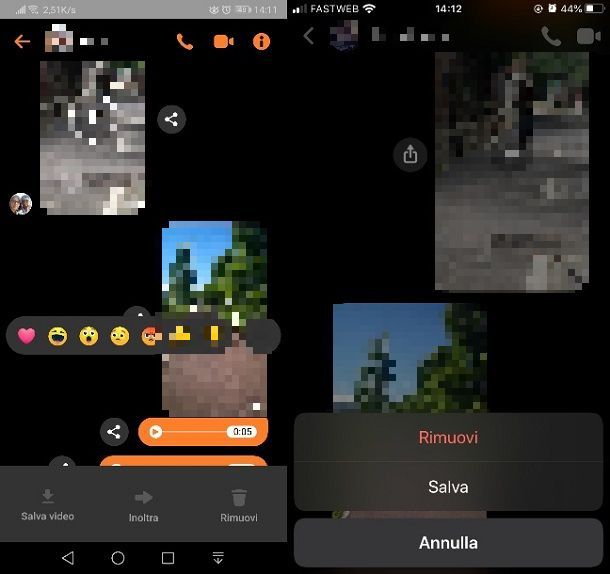
Inoltrare un video da Messenger a WhatsApp richiede di effettuare le stesse procedure di quelle che ti ho già illustrato nel capitolo precedente relativo alle foto, per cui eviterò di ripetermi. A onor del vero, l'unica differenza che puoi riscontrare in questo caso riguarda alcune diciture dei menu che ti verranno mostrati, che però non cambiano la sostanza della procedura da seguire.
Nella fattispecie, su Android dovrai fare tap sulla voce Salva video (anziché “Salva immagine”). Le procedure da iPhone o da PC sono completamente uguali a quelle che ti ho già descritto nel capitolo precedente.
Per il resto, non dovresti avere alcuna difficoltà procedendo autonomamente secondo quanto ti ho già illustrato. Se però volessi approfondire l'argomento, posso consigliarti la lettura della mia guida su come condividere video da Messenger a WhatsApp.
Prima di chiudere quest'argomento, volevo avvisarti che su iPhone puoi procedere all'inoltro del video anche senza salvarlo sul tuo dispositivo, utilizzando la funzionalità di condivisione di iOS. Ciò che devi fare è mettere in riproduzione il video da Messenger, pigiando sulla sua miniatura, fare tap sul pulsante ⋯ (in alto a destra), toccare la voce Condividi e, quindi, scegliendo WhatsApp come piattaforma di condivisione.
Come inoltrare audio da Messenger a WhatsApp

Ti è stato inviato un audio o un messaggio vocale su Messenger e vorresti condividerlo su WhatsApp? Purtroppo devo avvisarti che non esiste alcuna funzionalità nativa che consenta di raggiungere facilmente quest'obiettivo.
Devi sapere, infatti, che la funzionalità Inoltro presente su Messenger consente soltanto di condividere messaggi, audio, foto e video con altri utenti, ma solo all'interno della stessa piattaforma. Per riuscire a inviare un audio di Messenger su WhatsApp, non ti resta che utilizzare soluzioni alternative, come la registrazione dello schermo.
Su smartphone e tablet, registrare lo schermo è un'operazione semplicissima, sia grazie alle funzionalità native di Android e iOS, sia per la presenza di alcune app che eseguono egregiamente quest'operazione.
Su Android, la funzionalità di registrazione dello schermo si avvia richiamando la tendina delle notifiche e premendo sulla levetta Registrazione schermo (o una simile) oppure, su alcuni modelli, mantenendo la pressione del tasto Power+Volume Su. Su iOS, devi richiamarla invece dal Centro di Controllo, premendo sull'icona di registrazione. Dopodiché non devi fare altro che riprodurre l'audio da Messenger mentre la registrazione dello schermo è attiva.
Se vuoi agire da PC, la registrazione dello schermo può essere eseguita facilmente anche senza l'utilizzo di alcun software, semplicemente utilizzando le funzionalità native di Windows (come Strumento di cattura) e macOS (come l'applicazione Screenshot).
In tutti i casi, chiaramente, dovrai anche lasciare attiva l'opzione relativa alla cattura dell'audio, visto che il tuo scopo è condividere quest'ultimo. E se sei proprio maniaco della perfezione, potrai anche ricorrere a soluzioni utili per estrarre l'audio dalla registrazione schermo che avrai realizzato.
Se vuoi saperne di più, comunque, puoi consultare le guide in cui spiego nel dettaglio come registrare lo schermo del telefono, come registrare lo schermo del PC e come estrarre l'audio da un video. Ti saranno di grandissimo aiuto!

Autore
Salvatore Aranzulla
Salvatore Aranzulla è il blogger e divulgatore informatico più letto in Italia. Noto per aver scoperto delle vulnerabilità nei siti di Google e Microsoft. Collabora con riviste di informatica e cura la rubrica tecnologica del quotidiano Il Messaggero. È il fondatore di Aranzulla.it, uno dei trenta siti più visitati d'Italia, nel quale risponde con semplicità a migliaia di dubbi di tipo informatico. Ha pubblicato per Mondadori e Mondadori Informatica.






